- Виникнення помилки unarc.dll через проблеми з архівами
- Перевстановлення бібліотеки unarc.dll
- Перевірка шляху інсталяційний файл
- Код помилки unarc.dll через проблеми з оперативною пам'яттю
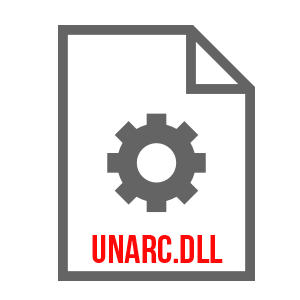
Помилки в операційній системі Windows можуть виникнути несподівано. Якщо комп'ютер працює без проблем, не виключено, що при виконанні певної дії, з'явиться інформація про те, що сталося збої в системі. Яскравим тому прикладом є код помилки unarc.dll, який може проявити себе при інсталяції програми, ігри або під час розпакування архіву. При цьому помилка unarc.dll проявляється на будь-якої версії операційної системи Windows і однозначного способу її усунення не існує. В рамках даної статті ми розглянемо, що можна зробити, якщо сталася помилка при розпакуванні unarc.dll або коли вона проявила себе в іншій ситуації.
Виникнення помилки unarc.dll через проблеми з архівами
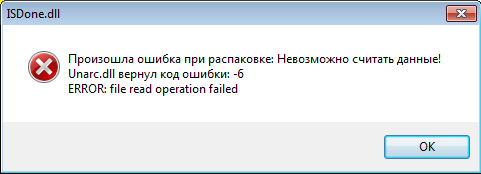 Якщо при установці на комп'ютер програми або при розпакуванні архівів виникає помилка unarc.dll, проблема може бути пов'язана безпосередньо з файлом, з яким проводяться дії. При цьому користувача операційна система може сповіщати про різні кодах помилки, які ніяк не впливають на процес «лікування». Найчастіше повідомляється, що «unarc.dll повернув код помилки 7». Якщо подібне сталося, насамперед слід перевірити архів. Зробити це можна в два етапи:
Якщо при установці на комп'ютер програми або при розпакуванні архівів виникає помилка unarc.dll, проблема може бути пов'язана безпосередньо з файлом, з яким проводяться дії. При цьому користувача операційна система може сповіщати про різні кодах помилки, які ніяк не впливають на процес «лікування». Найчастіше повідомляється, що «unarc.dll повернув код помилки 7». Якщо подібне сталося, насамперед слід перевірити архів. Зробити це можна в два етапи:
- Завантажуємо з інтернету ідентичний файл того, установка якого не вдається через помилку unarc.dll. При цьому заходи його необхідно з іншого сайту (не забувайте про стандартні заходи безпеки при завантаженні настановних файлів з невідомих сайтів). Якщо знову при установці виникає помилка unarc.dll, необхідно перейти до другого кроку;
- Завантажені файли (архіви) необхідно перевірити на працездатність на іншому комп'ютері. Якщо на ньому несправність себе не проявляє, значить, проблема не пов'язана з архівом, і необхідно шукати інші способи її усунення.
У деяких ситуаціях код помилки unarc.dll може з'являтися через «битого» архіватора. Якщо на комп'ютері встановлено WinRAR, спробуйте проинсталлировать 7zip або іншу програму, що відповідає за разархивацию файлів.
Перевстановлення бібліотеки unarc.dll
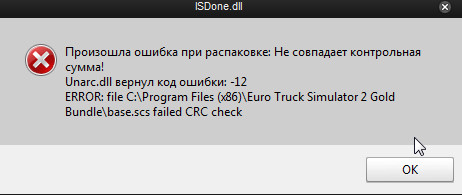 У деяких випадках проблема виникає через помилку в операційній системі Windows. У такій ситуації виправити її можна перевстановити бібліотеку unarc.dll або операційну систему. Краще вибрати перший варіант, але зробити все необхідно правильно, інакше можуть виникнути проблеми з Windows. Рекомендуємо, перед тим як самостійно встановлювати бібліотеку unarc.dll, створити точку відновлення на комп'ютері.
У деяких випадках проблема виникає через помилку в операційній системі Windows. У такій ситуації виправити її можна перевстановити бібліотеку unarc.dll або операційну систему. Краще вибрати перший варіант, але зробити все необхідно правильно, інакше можуть виникнути проблеми з Windows. Рекомендуємо, перед тим як самостійно встановлювати бібліотеку unarc.dll, створити точку відновлення на комп'ютері.
Для установки unarc.dll, виконайте наступні дії:
- Завантажте файл unarc.dll з інтернету з перевіреного джерела;
- Далі встановіть його в необхідну папку, в залежності від розрядності операційної системи :
- Для 32x і 86x: Windows / System 32;
- Для 64x: Windows / SysWOW64.
- Після цього потрібно запустити командний рядок від імені адміністратора і прописати команду: regsvr32 unarc.dll.
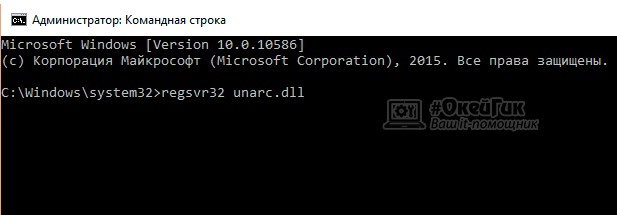
- Коли пройде процес реєстрації нового системного файлу, потрібно перезавантажити комп'ютер;
- Після цього можна знову спробувати розпакувати проблемний архів.
Важливо: Часто проблема закладена в певній версії операційної системи, яка поставляється на диску. У деяких ситуаціях навіть перевстановлення Windows не допомогло вирішити проблему unarc.dll. Якщо ви переустановили операційну систему і знову з'являється код помилки unarc.dll, спробуйте її примусово оновити.
Перевірка шляху інсталяційний файл
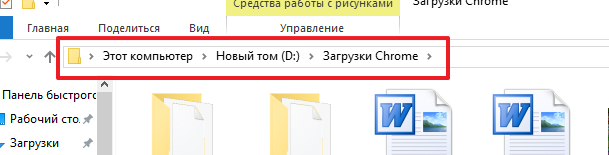 На операційних системах вище Windows 7 часто у користувачів виникає проблема з російською локалізацією, яка може призводити до непередбачених помилок. В окремому випадку, помилка unarc.dll може з'являтися через розташування програму в папці, яка містить кириличні символи.
На операційних системах вище Windows 7 часто у користувачів виникає проблема з російською локалізацією, яка може призводити до непередбачених помилок. В окремому випадку, помилка unarc.dll може з'являтися через розташування програму в папці, яка містить кириличні символи.
Перевірте, щоб шлях до файлу встановлення був весь на латиниці. Якщо ім'я користувача комп'ютера задано російською мовою, буде потрібно створити нового користувача з англійським ім'ям. Крім того, переконайтеся, що шлях установки також повністю на латиниці, і в ньому немає кириличних символів.
Код помилки unarc.dll через проблеми з оперативною пам'яттю
 Самою неприємною проблемою, яка може призводити до виникнення помилки unarc.dll, є «залізна». При цьому дана несправність одна з найбільш часто зустрічаються. Коли на комп'ютері несправний модуль оперативної пам'яті, користувач може побачити код помилки unarc.dll. Є 2 способи перевірити, виникла вона через RAM або з іншої причини:
Самою неприємною проблемою, яка може призводити до виникнення помилки unarc.dll, є «залізна». При цьому дана несправність одна з найбільш часто зустрічаються. Коли на комп'ютері несправний модуль оперативної пам'яті, користувач може побачити код помилки unarc.dll. Є 2 способи перевірити, виникла вона через RAM або з іншої причини:
- Завантажте з інтернету будь-яку діагностичну утиліту, яка перевіряє оперативну пам'ять, і проведіть пошук помилок;
- Більш надійний спосіб - поміняти модуль (модулі) пам'яті. Якщо в комп'ютері встановлено кілька плат з пам'яттю, видаліть все, крім однієї і спробуйте завантажити комп'ютер, а після розпакувати проблемний архів. Якщо помилка виникла, видаліть цей модуль пам'яті і поставте інший . Проробіть так з усіма доступними платами, не виключено, що одна з них непрацездатна.
Якщо проблема виявилася пов'язана з оперативною пам'яттю, рекомендується проблемну плату не встановлювати назад, а замінити її на нову.

